
Viele Softwarehersteller haben Adobe-Alternativen entwickelt und veröffentlicht, so dass die Benutzer mühelos auf die Bearbeitungsfunktionen zugreifen können, während sie gleichzeitig von einem viel günstigeren Preis profitieren. Wir haben eine Liste mit 5 kostenlosen und einfach zu bedienenden PDF-Editoren für 2022 zusammengestellt. Erfahren Sie, wie Sie eine PDF-Datei ohne Adobe bearbeiten können.
- SwifDoo PDF (Windows)
- Foxit PDF (Windows und Mac)
- Wondershare PDFelement (Windows, Mac, iOS und Android)
- Soda PDF (Windows)
- iLovePDF (Online, Windows)
SwifDoo PDF: PDF bearbeiten ohne Adobe
SwifDoo PDF ist ein leichtgewichtiger und nützlicher PDF-Bearbeiter als Alternative zu Adobe. Dieses kostenlose PDF-Bearbeitungsprogramm hebt sich durch seine Dateigröße von 11 MB und seine leistungsstarken Funktionen von der Masse ab und hat in nur vier Jahren Millionen von Nutzern weltweit gewonnen.
Der SwifDoo PDF-Bearbeiter verfügt über eine benutzerfreundliche Oberfläche, so dass die Benutzer schnell finden können, was sie brauchen. Wenn es darum geht, den Text in einem PDF-Dokument zu ändern, ist das mit diesem kostenlosen PDF-Bearbeiter genauso einfach wie in Adobe:
Schritt 1: Laden Sie SwifDoo PDF herunter und installieren Sie es auf Ihrem Computer;
Schritt 2: Starten Sie die Software und laden Sie die PDF-Datei hoch, indem Sie auf Öffnen klicken;
Schritt 3: Wenn die PDF-Datei geladen ist, klicken Sie auf Bearbeiten, um das aktuelle Dokument mit Hilfe der nützlichen Funktionen des SwifDoo PDF-Editors zu bearbeiten.

Mit SwifDoo PDF können Sie auf der Registerkarte "Bearbeiten" Text bearbeiten, Bilder und Links hinzufügen, den Inhalt durch eine Leerzeile entfernen und Seiten zuschneiden. Wenn Sie den Inhalt überarbeiten möchten, müssen Sie auf die Schaltfläche "Bearbeiten" klicken, um die Schriftart und -farbe zu ändern und die Seitengröße in PDF-Dokumenten ohne Adobe Acrobat zu bearbeiten. Für gescannte Kopien/Dokumente ist die OCR-Funktion, die in SwifDoo PDF zur Verfügung steht, ein absolutes Muss, um ein PDF-Dokument bearbeitbar zu machen.
SwifDoo PDF ist ein PDF-Bearbeiter, der nur im Bereich "Bearbeiten" über Funktionen verfügt, die eher für die Bearbeitung relevant sind. Die Dateigröße von 11 MB und die schnelle Reaktion werden Ihnen bei der PDF-Bearbeitung sehr nützlich sein. Und wenn Sie noch unsicher sind, ob dieser neue PDF-Editor für Windows das Richtige für Sie ist, reicht eine 30-tägige kostenlose Testversion aus, um zu sehen, ob er alle Ihre Anforderungen an die PDF-Bearbeitung erfüllt. Zusammenfassend lässt sich sagen, dass SwifDoo PDF Ihre Zeit wert ist, wenn Sie nach einer Möglichkeit suchen, PDF-Dateien zu bearbeiten, ohne Adobe Acrobat zu verwenden.
Foxit PDF: PDF ohne Adobe bearbeiten
Foxit PDF ist kein neuer Name in der Dokumentenmanagement-Branche. Diese Marke genießt einen guten Ruf in diesem Bereich. Im Vergleich zu Adobe Acrobat bietet der Foxit PDF-Editor eine hervorragende Mischung aus Funktionen, Benutzerfreundlichkeit und Kosten. Sehen wir uns ohne weitere Beschreibung an, wie Sie eine PDF-Datei mit Foxit PDF bearbeiten können:
Schritt 1: Laden Sie Foxit PDF Editor herunter. Da Foxit eine andere Version des PDF-Editors anbietet, überprüfen Sie bitte die Details und machen Sie Vergleiche, bevor Sie bezahlen. (Das Bild unten ist von Foxit PDF Editor Pro 11);
Schritt 2: Öffnen Sie das Programm und laden Sie das PDF-Dokument in das Panel hoch, indem Sie auf Datei öffnen klicken. Wenn Ihr PDF-Dokument im PDF/A-Format vorliegt, das für die Archivierung erstellt wurde und nicht bearbeitet werden kann, öffnet Foxit ein Fenster, das Sie darauf hinweist, wenn Sie die aktuelle Datei ändern müssen. Andernfalls wird diese Datei im schreibgeschützten Modus (nicht editierbar) angezeigt;
Schritt 3: Klicken Sie auf die Registerkarte Bearbeiten und wählen Sie dann Text bearbeiten, um Änderungen an der aktuellen Datei vorzunehmen.
Sie können den Text, den Stil, die Größe, die Farbe und die Ausrichtung ändern, indem Sie auf die Statusleiste auf der rechten Seite des Bildschirms klicken. Darüber hinaus kann dieser PDF-Editor bei Bedarf auch nummerierte Listen oder Aufzählungslisten erstellen.
Wie der folgende Screenshot zeigt, beherbergt die Navigationsleiste von Foxit viele weitere Funktionen wie "Objekt bearbeiten", "Suchen & Ersetzen", "Bildkommentar" und "Audio & Video". Wenn Sie jedoch eine elektronische Unterschrift in einer PDF-Datei bearbeiten müssen, klicken Sie auf der Registerkarte "Schützen" auf "Ausfüllen & Unterschreiben".
"Suchen & Ersetzen" ist eine weitere angenehme Überraschung von Foxit. Mit Foxit können Sie jetzt ganz einfach Tippfehler reparieren und ersetzen, was für die Benutzer bequem und zeitsparend ist.
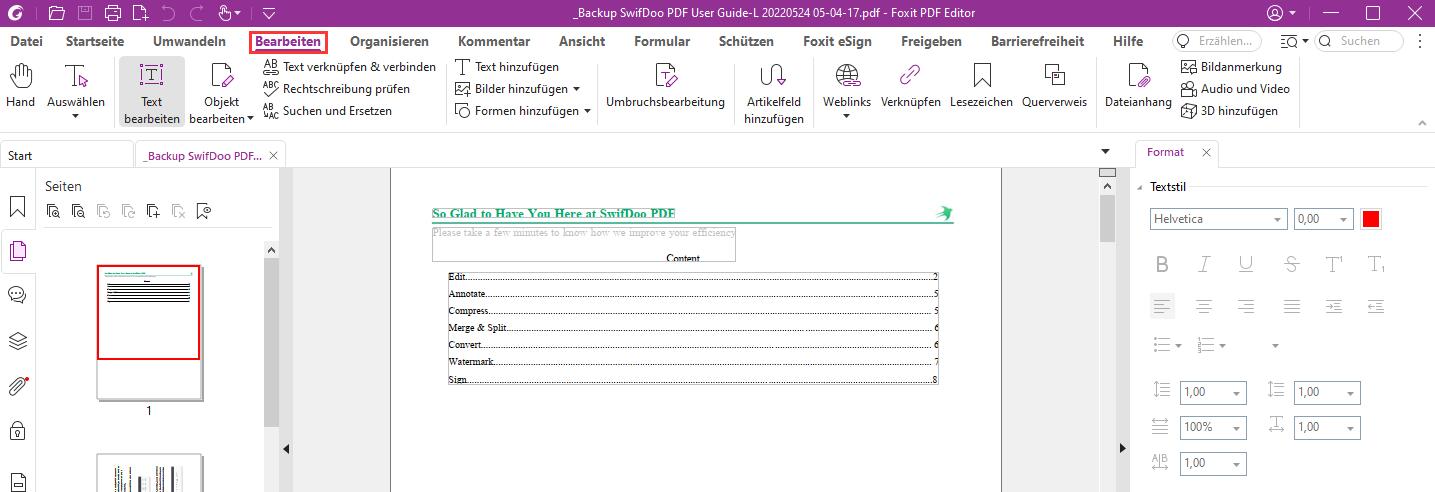
Die Benutzeroberfläche von Foxit ist zugegebenermaßen komplex, und manche Benutzer könnten sie verwirrend finden. Es scheint, als hätte Foxit dieses Problem bedacht und Video-Tutorials zur Software-Oberfläche erstellt. Zusammenfassend lässt sich sagen, dass es sich um einen umfassenden PDF-Editor zur Bearbeitung von PDF-Dokumenten ohne Adobe handelt, der insbesondere für aktive und regelmäßige PDF-Nutzer geeignet ist, die verschiedene Anforderungen an einen PDF-Editor haben.
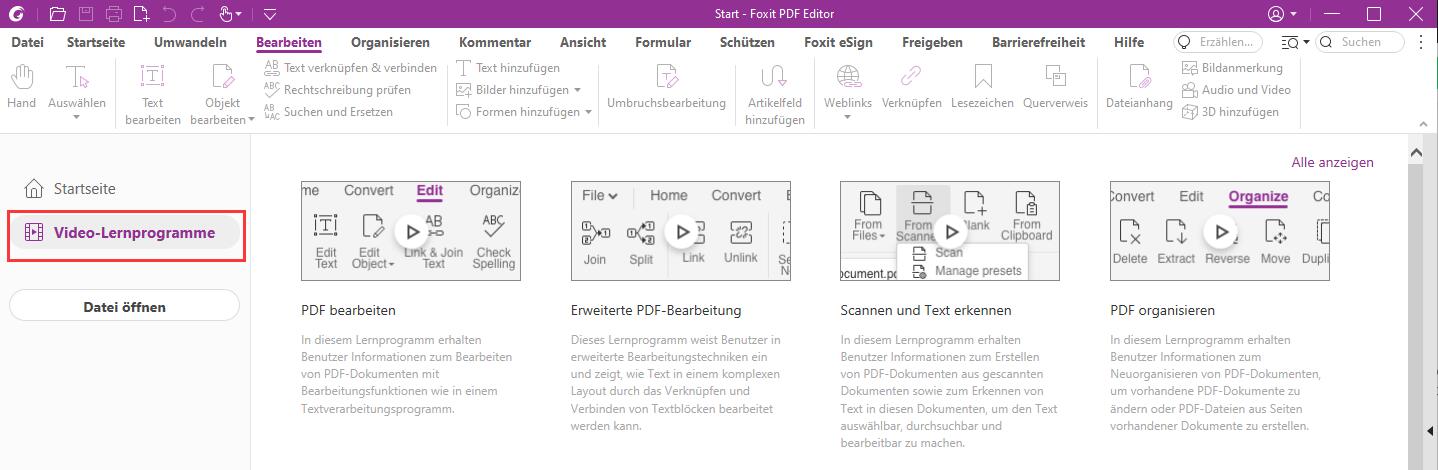
Wondershare PDFelement
Wondershare PDFelement ist ein leistungsstarker und dennoch einfach zu bedienender PDF-Editor, mit dem Sie Ihre PDF-Dokumente bearbeiten, organisieren, verwalten und sichern können. Es handelt sich um eine Plattform, die einige nützliche Funktionen und Werkzeuge für die Bearbeitung von PDF-Dateien ohne Adobe bietet.
Mit PDFelement haben Benutzer die vollständige Kontrolle über PDF-Dateien und können Schriftarten und Stile ändern, während das Layout des Dokuments erhalten bleibt. Sehen wir uns an, wie Sie eine PDF-Datei mit PDFelement bearbeiten können:
Schritt 1: Laden Sie Wondershare PDFelement von der offiziellen Website herunter und installieren Sie es auf Ihrem Computer;
Schritt 2: Starten Sie das Programm und klicken Sie auf Dateien öffnen, um mit der Bearbeitung zu beginnen;
Schritt 3: Auf der Registerkarte Bearbeiten können Sie Text, Bild, Link, Wasserzeichen, Kopf- und Fußzeile und Bates-Nummer hinzufügen. Wenn Sie die Hintergrundfarbe ändern möchten, klicken Sie einfach auf Hintergrund, um die Hintergrundfarbe hinzuzufügen oder zu bearbeiten.
Wenn Sie die Eigenschaften des neu hinzugefügten Textes ändern möchten, klicken Sie einfach mit der rechten Maustaste und wählen Sie "Eigenschaften", um den Schriftstil, die Größe, die Farbe und die Ausrichtung zu ändern.
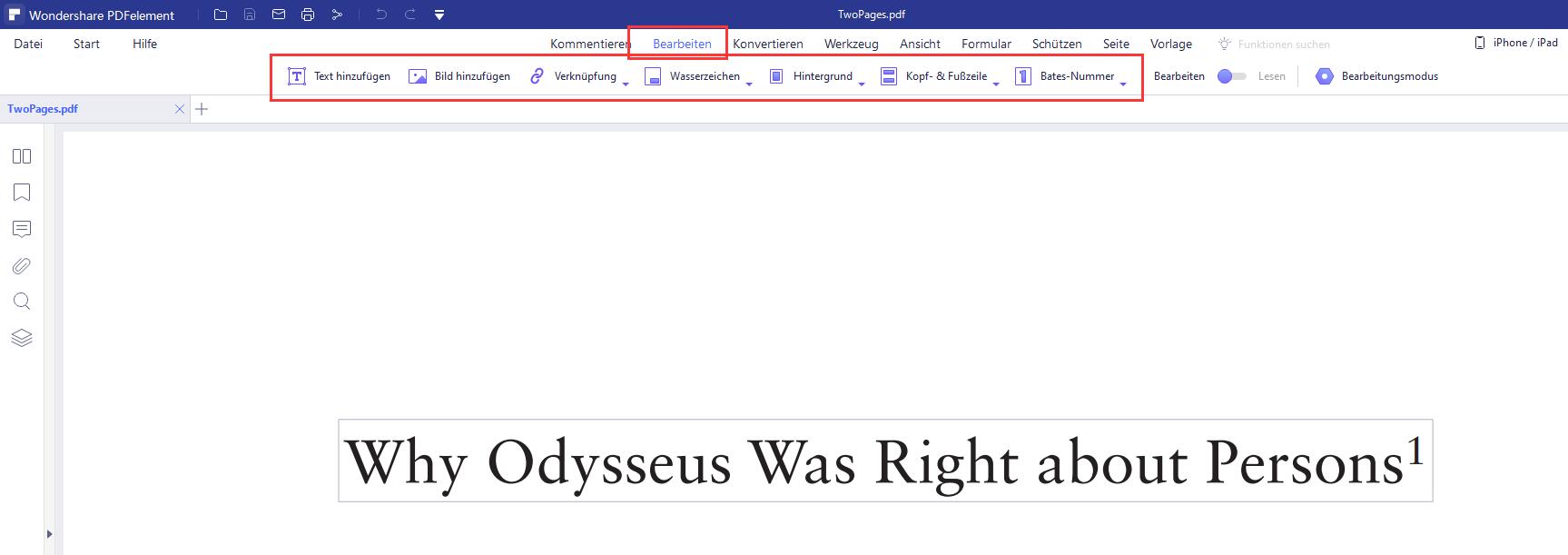
Soda PDF
Unter den aufgelisteten PDF-Editoren ist Soda PDF die einzige vollständig funktionierende PDF-Lösung, die sowohl als Desktop- als auch als webbasierte Anwendung verfügbar ist. Die Benutzer haben die Freiheit, auf jedem Gerät mit einem Webbrowser auf die Funktionen zuzugreifen, einschließlich Desktops, Laptops, Smartphones und Tablets.
Es ist mit innovativen Funktionen ausgestattet, die speziell zur Steigerung der Produktivität entwickelt wurden, darunter PDF-Konvertierung, Bearbeitung, Überprüfung und Sicherheitstools, eine seriöse Lösung für elektronische Signaturen, Bates-Nummerierung, Cloud-Integration und vieles mehr. Hier finden Sie eine Anleitung zur Bearbeitung einer PDF-Datei mit Soda PDF:
Schritt 1: Geben Sie die Website von Soda PDF in die Suchleiste ein und klicken Sie auf Kostenlose Testversion starten. Wenn die Download-Seite angezeigt wird, wird Soda PDF automatisch heruntergeladen. Sollte dies nicht der Fall sein, starten Sie den Download-Vorgang erneut, indem Sie auf Hier klicken;
Schritt 2: Starten Sie das Soda PDF-Installationsprogramm. Wenn Sie fertig sind, werden Sie aufgefordert, eine neue PDF-Datei zu erstellen oder ein bestehendes Dokument zu öffnen, um mit der Arbeit zu beginnen;
Schritt 3: Laden Sie Ihre PDF-Datei hoch, indem Sie auf PDF öffnen klicken. Wählen Sie dann die Registerkarte Bearbeiten, um beliebige Änderungen an der aktuellen Datei vorzunehmen. Im Bearbeitungswerkzeug können Sie Schriftart, -größe, -farbe und -ausrichtung ändern. Darüber hinaus können Sie Bilder, Links und Seitenmarkierungen in das aktuelle Dokument einfügen.

Als qualifizierter PDF-Editor ist die Rechtschreibprüfung von Soda PDF (ähnlich wie in MS Word) unglaublich nützlich. Sie hilft Ihnen, lästige Tippfehler zu finden, die einer weiteren Überprüfung bedürfen.
Wenn Sie den ausgewählten Absatz aufgliedern müssen, können Sie "Weitere Anpassungen" wählen, um dem ausgewählten Absatz gegebenenfalls eine Aufzählungsliste oder eine nummerierte Liste hinzuzufügen.
iLovePDF
Vor nicht allzu langer Zeit war iLovePDF nur ein Online-PDF-Programm, aber iLovePDF hat jetzt seine Desktop-Version veröffentlicht, um ein breiteres Publikum zu erreichen. Allerdings sind die Bearbeitungsfunktionen in der Desktop-Version noch nicht verfügbar. Wenn Sie nach einer kostenlosen Möglichkeit suchen, PDFs online zu bearbeiten, ist der Online-PDF-Editor sehr zu empfehlen. Die Schritte zum Ändern einer PDF-Datei sind unten aufgeführt:
Schritt 1: Rufen Sie die offizielle Website auf und wählen Sie PDF bearbeiten;
Schritt 2: Laden Sie eine PDF-Datei aus lokalen Ordnern, Google Drive oder Dropbox hoch;
Schritt 3: Wenn Ihr PDF-Dokument erfolgreich zu dieser Plattform hinzugefügt wurde, können Sie mit der Bearbeitung beginnen, indem Sie auf die Navigationsleiste klicken. iLovePDF ermöglicht das Hinzufügen von Text, Bildern, Formen und das Zeichnen in der aktuellen Datei;
Schritt 4: Wenn Sie Text hinzufügen, können Sie die Schriftart, die Schriftgröße, die Ausrichtung und die Deckkraft ändern. Die Hintergrundfarbe des Textfeldes kann nach Ihren Wünschen geändert werden.
In manchen Fällen, wenn Sie viele Änderungen an einer PDF-Datei vornehmen müssen, kann das verstreute neu hinzugefügte Textfeld störend sein. Sie können auf das Feld "Neuer Text X" klicken, um jedes Element auf der rechten Seite des Fensters zu lokalisieren. Die gesamte Bearbeitung kann online durchgeführt werden und erfordert keinen Download oder eine Registrierung.

Fazit
Die oben beschriebenen PDF-Bearbeiter sind solide Alternativen zu Adobe Acrobat, und die meisten von ihnen bieten eine kostenlose Testphase von einer Woche oder mehr, so dass Sie sie ausprobieren können, bevor Sie sich für eine Vollmitgliedschaft entscheiden. Wenn Sie in Ihrem Beruf häufig PDFs bearbeiten müssen, sollten Sie unbedingt in einen professionellen PDF-Editor investieren, um Ihre Produktivität zu steigern und digitale Dokumente besser zu verwalten.








